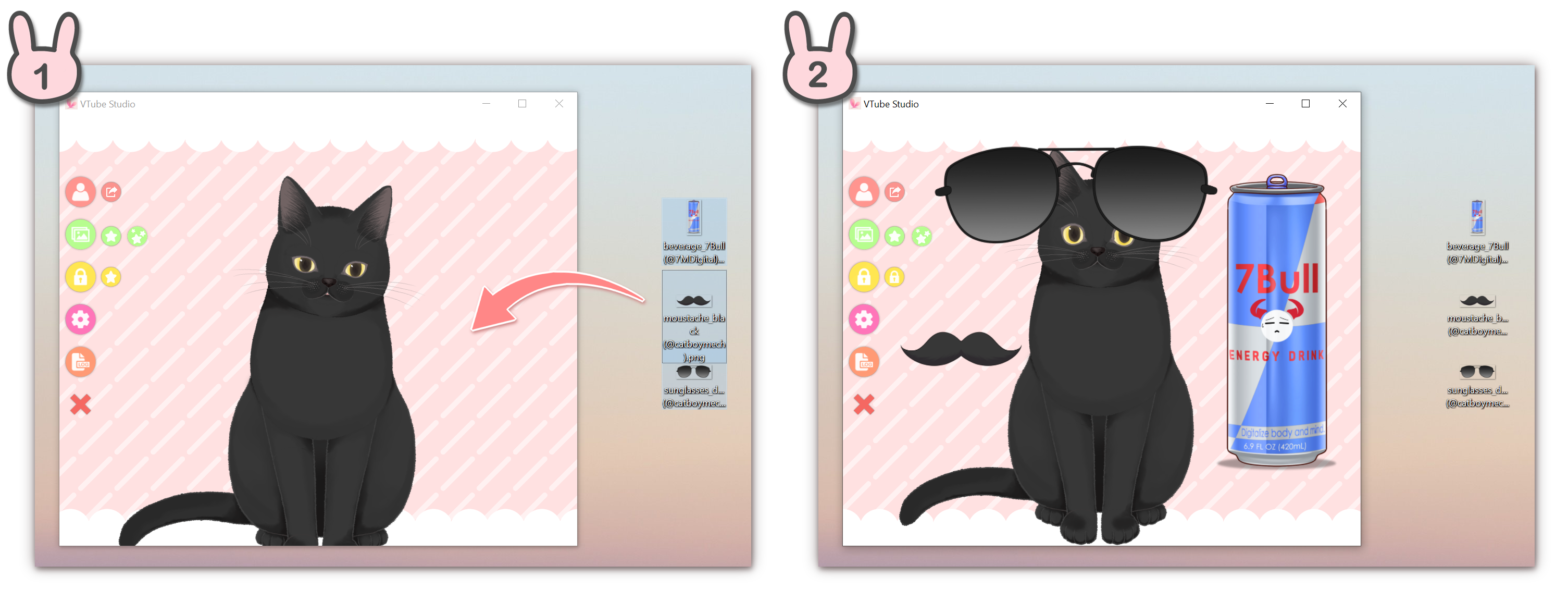道具系统 - Elegetic/VTubeStudio GitHub Wiki
你可以将自己的道具直接导入到场景中,甚至将它们附加到你的Live2D模型上。
道具将从你的 “Live2DModels”文件夹同级的“Items”文件夹中读取。VTube Studio自带了一些道具,不过你可以通过把PNG放入该文件夹来添加自己的道具。
如果你将一个 文件夹 放入了 “Items”文件夹,该文件夹的内容会被视为一个 动态道具 的所有帧。你放入该文件夹的PNG文件会被按字母顺序读取,并合成可以像VTube Studio中的普通道具一样加载的动画。请注意,帧数较多的道具可能需要几秒钟的时间加载。
你也可以将GIF加作动态道具。
动态道具的帧率可以在0到60间自由设置,一旦设置完毕,它会在你再次加载该道具时被记住。
我们建议,但不要求动态道具的所有帧保持在同一尺寸,“碰撞箱”(道具的可点击部分)将以动态道具的第一帧为准。
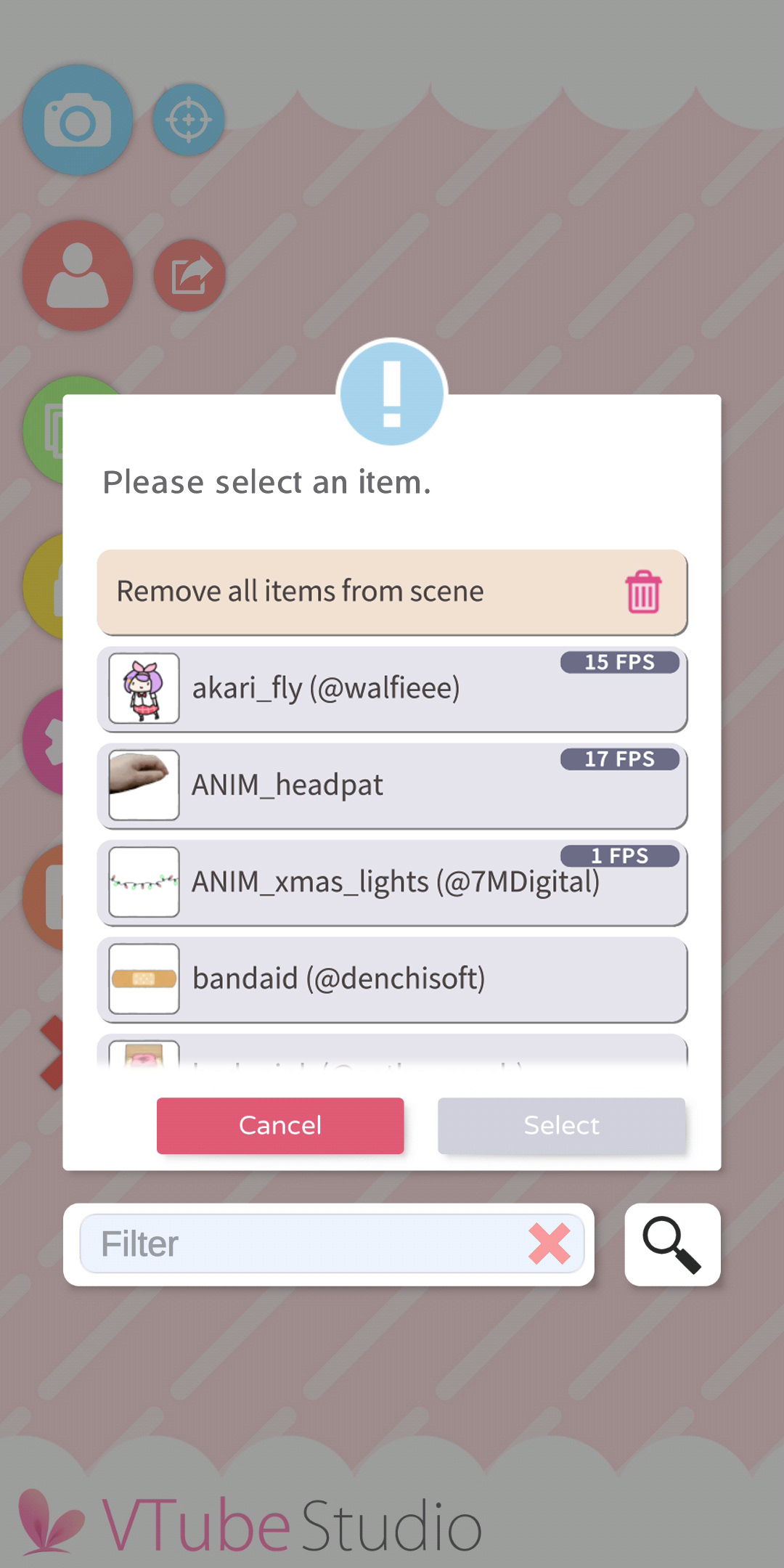
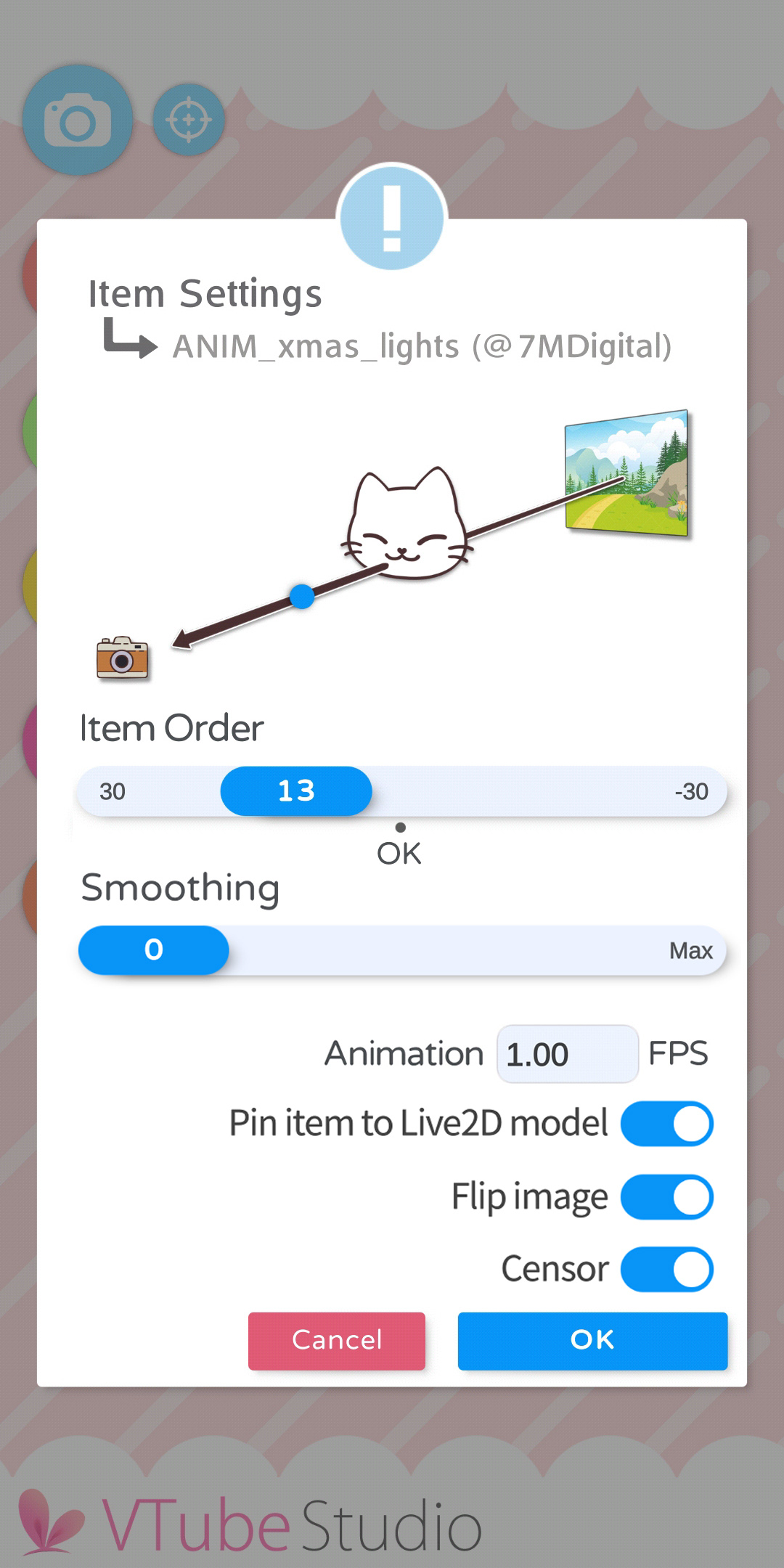
首先,选择你想要添加的道具,然后选择顺序。顺序较高的物品将排在顺序较低的道具前。Live2D模型本身的顺序为0,所以你也可以将道具排于其后。
如果你想将道具与Live2D模型绑定,请确保选择 “将道具固定到Live2D模型上”。
还有一个实验性的 “审查模式” ,该选项会在道具上附加马赛克效果。除此之外,也有 “镜面” 选项可供反射道具。
通过使用 “平滑度” 滑块,你可以让道具更为平滑/松散地跟随你的模型。道具的平滑度仅会在其被锁定时启用。(在将它固定到模型上后双击该道具)。
如果道具是 动态 的(必须是多个PNG,并放在“items”文件夹下的子文件夹里),你可以在这里设置帧率。一般建议将道具的帧率保持在45以下。你可以在这里输入任何浮点数,所以即使是每秒3.7帧这样的数字也是有效的。
此外,你也可以将GIF作为动画道具,但建议使用PNG组以获得最佳效果(GIF可能会有颗粒感)。

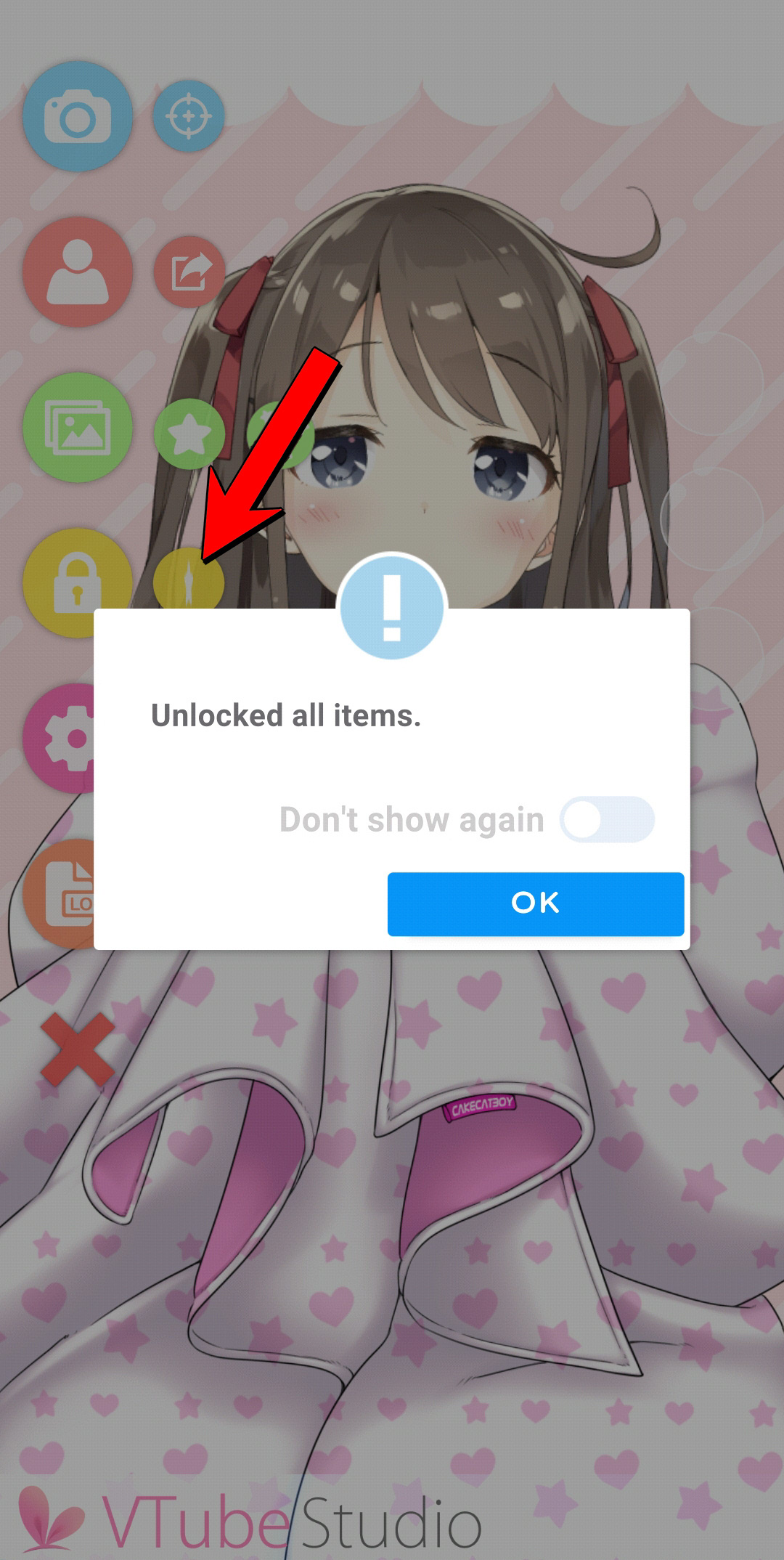

一旦把道具加入场景,你就可以用PC/Mac和iOS/Android上与模型相同的控制方式来对它进行移动/缩放/旋转。若是想将一件道具与模型绑定,把它丢到模型上即可。


道具会附着在放置处模型的最上层ArtMesh上,连接点是 道具图片的中心。这有时会让绑定到正确的ArtMesh变得有些困难,所以你需要花点力气才能让它正常运作。需要记住的是,该功能还处于测试阶段。

道具位置摆放完毕后,你可以 双击它以锁定位置。在这种情况下,你无法再移动、缩放或旋转该道具,直到它被再次解锁。如果该道具与你的模型绑定,它仍然会跟随模型移动。
如果你移动、缩放或旋转Live2D模型本身,任何与模型绑定的被锁定道具也会随之移动、缩放与旋转。
要解锁锁定的道具,从主菜单中选择该选项(参见图二箭头处)。若再按一次按钮,所有道具会被再次锁定。
要从场景中删除道具,将它们移动到右下角的垃圾桶图标中即可。该图标仅会在拖动道具到它附近时显示。


绝大部分内置的免费道具/物品都由推特的 @catboymech 和 @7MDigital 提供。他们也有许多其他优秀的VTuber素材,所以请务必关注感谢他们!! <3

在Windows与macOS上,你也可以直接将道具从PC/Mac上的任何地方(任意文件夹、桌面等)拖入VTube Studio窗口中,它们将自动生成在画面中心,默认为0平滑度并跟踪模型,所以你可以在之后将它们附着于模型上。这能让你在直播中不必打开UI即可将物品加入画面中。
你可以拖入PNG、JPG、GIF与带有PNG帧的文件夹,它们将被以动态道具形式导入。在Windows端,你也可以同时拖入多个文件,道具将以拖入顺序从后往前摆放,仍需遵循最大道具数限制。